Виджет "Текстовое поле" (с поддержкой тем)
Виджет "Текстовое поле" является элементом ввода данных, который обычно используется в формах. Можно использовать текстовое поле, чтобы позволить пользователям вводить текст в мэшап. Можно задавать или извлекать текст в поле, используя свойство Text. В отличие от виджета "Текстовая область" текстовое поле ограничено одной строкой. В дополнение к общим свойствам виджета можно сконфигурировать виджет с помощью свойств следующими способами.
• Конфигурировать максимальное числа символов и добавлять счетчик.
• Использовать текст в качестве входных данных для сервисов, функций и других виджетов.
• Показывать текст подсказок, если значение не задано.
• Добавлять кнопку "Очистить текст".
• Включать режим только для чтения.
• Скрывать ввод для конфиденциальной информации, такой как пароли.
• Определять шаблон маски, чтобы обеспечивать ввод в конкретном формате.
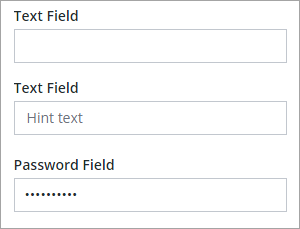
|
|
Виджет "Текстовое поле" доступен как стандартный виджет платформы и как веб-компонент, который можно импортировать из SDK веб-компонентов.
|
Можно использовать следующие события виджета для выполнения сервисов данных или функций, когда значение виджета обновляется во время выполнения:
• EnterKeyPressed - инициируется, если нажать клавишу ENTER.
• FocusLost - инициируется, если щелкнуть за пределами виджета или нажать клавишу TAB.
Работа с событиями
Виджет "Текстовое поле" инициирует два связываемых события:
• Changed - инициируется при добавлении или удалении символа.
• EnterKeyPressed - инициируется, когда пользователь нажимает клавишу Enter.
События виджета можно использовать для активации функций, сервисов данных или сервисов в виджетах. Например, можно связать события с проверяющей функцией, чтобы выполнить проверку по мере ввода данных или при нажатии клавиши Enter.
Включение режима только для чтения
Можно включать ReadOnly свойство, чтобы предотвратить изменения текста во время выполнения. Например, можно использовать это свойство, чтобы предотвращать изменения до тех пор, пока не будет включен выключатель или установлен флажок в мэшапе. Если включен режим только чтения, можно выбирать и копировать текст, но нельзя править, вырезать или удалить текущее значение. Чтобы изменить значение текстового поля только для чтения, введите значение для свойства Text во время конструирования. Можно также привязать источник данных к свойству, чтобы изменять текстовое значение во время выполнения.
Задание предельного числа символов
Можно ограничить ввод текста в текстовом поле определенным числом символов одним из следующих способов.
• Задайте для свойства MaxNumberOfCharacters любое числовое значение. По умолчанию текстовое поле поддерживает до 100 символов.
• Определите шаблон маски с помощью свойства Mask. Число специальных символов в шаблоне используется для задания предела символов.
Добавление счетчика в текстовое поле
Чтобы добавить счетчик, отображающий число символов в текстовом поле, установите для свойства Counter значение ИСТИНА. Свойство MaxNumberOfCharacters используется для задания предела символов, включая пробелы. На следующем рисунке показан виджет "Текстовое поле" с видимым счетчиком и максимальным числом символов, равным 10.
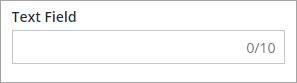
При достижении предела символа цвет счетчика изменяется:

Добавление кнопки "Очистить текст".
Можно включить свойство ShowClearText, чтобы добавить кнопку очистки текста в поле ввода виджета. Кнопка автоматически появляется на правой стороне виджета, когда поле ввода содержит значение. Это позволяет пользователям быстро удалять любой существующий текст в виджете.
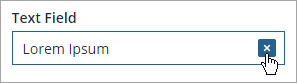
Добавление значка
Можно использовать свойство Icon для отображения значка в текстовом поле. Значок автоматически отображается в левой части виджета. Можно выбрать значок из предоставленных значков SVG, доступных в платформе. Дополнительные сведения о доступных значках см. в разделе Использование значков SVG.
Конфигурирование шаблона ввода в текстовое поле
Можно использовать свойство Mask, чтобы указать шаблон ввода для числовых, алфавитных и буквенно-цифровых символов. При определении шаблона в поле ввода добавляются направляющие местозаполнителей. Направляющие представляют собой линии, используемые для указания шаблона текста, который пользователь может ввести в текстовое поле. В дополнение к требуемому шаблону свойство задает количество символов в текстовом поле. Можно создавать шаблоны, используя следующие специальные символы:
• a - алфавитный
• 9 - числовой
• * -буквенно-цифровой
Чтобы создать шаблон, объедините специальные символы в строку, представляющую требуемые входные данные. Например, следующие шаблоны представляют различные типы входных данных:
• 9999 - четырехзначный номер
• ***** - пять буквенно-цифровых символов
• 99–aa - двухзначное число, за которым следует тире и два алфавитных символа.
На следующем рисунке показаны направляющие для числового шаблона 999–999–999–999, содержащего 4 трехзначных числа во время выполнения:
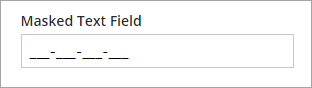
Шаблон используется для задания формата числа в дополнение к числу цифр. В этом примере можно ввести любое 12-значное число, например 256120233234. По мере ввода символы подчеркивания (_) заменяются цифрами.
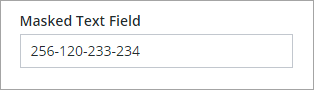
Число подчеркиваний зависит от общего числа символов, заданных в шаблоне во время конструирования. При вводе числа с меньшим, чем в шаблоне, числом знаков ввод остается незавершенным. Маску следует использовать для определения шаблонов с определенным количеством символов, таких как номера телефонов или почтовые индексы. Старайтесь не использовать маску, если входные данные не представляют определенное число символов, например денежную сумму.
В качестве разделителей можно использовать различные символы, такие как точки, тире, косые черты и другие символы. |
Виджет "Текстовое поле" доступен как стандартный виджет платформы и как веб-компонент, который можно импортировать из SDK. |
Свойства виджета "Текстовое поле" перечислены ниже.
Имя свойства | Описание | Базовый тип | Значение по умолчанию | Доступно для привязки? (Д/Н) | Локализуемое? (Д/Н) | ||
|---|---|---|---|---|---|---|---|
Text | Текст, отображаемый в текстовом поле. | STRING | Н/Д | Д | Д | ||
Label | Текст, отображаемый в метке текстового поля. | STRING | Н/Д | Д | Д | ||
Counter | Подсчитывает и отображает число символов, введенных в текстовое поле. | BOOLEAN | false | Н | Н | ||
MaxNumberOfCharacters | Позволяет задать максимальное число символов в текстовом поле. | NUMBER | 100 | Д | Н | ||
HintText | Отображает текст местозаполнителя, поясняющий, что именно должно быть введено в поле. | STRING | Н/Д | Н | Д | ||
Disabled | Используйте это свойство, чтобы отключить виджет в мэшапе. Виджет будет отображаться в мэшапе, но не будет реагировать на нажатие. | BOOLEAN | false | Д | Н | ||
ReadOnly | Позволяет задать текстовое поле как поле, доступное только для чтения, поэтому пользователь не сможет править текст. | BOOLEAN | false | Н | Н | ||
Password | Позволяет скрыть запись текстового поля. | BOOLEAN | false | Н | Н | ||
ShowClearText | Позволяет добавить в текстовое поле кнопку очистки, позволяющую пользователю нажатием этой кнопки очищать текст в поле во время выполнения. | BOOLEAN | True | Н | Н | ||
LabelAlignment | Позволяет выровнять метку: по левому краю, правому краю или центру. | STRING | Слева | Н | Н | ||
TextAlignment | Позволяет выровнять текст в поле влево или вправо. | STRING | Слева | Н | Н | ||
Mask | Позволяет задать предопределенные символы в текстовом поле. В поле конфигурации свойства используйте "a", чтобы задать буквенные записи, "9" - цифровые записи и "*" - буквенно-цифровые записи. | STRING | Н/Д | Н | Н | ||
TabSequence | Последовательность, в которой подсвечиваются виджеты при нажатии пользователем клавиши табуляции. | NUMBER | Н/Д | Н | Н | ||
CustomClass | Позволяет определить CSS в верхнем разделе виджета. Можно ввести несколько классов, разделенных пробелами. | STRING | Н/Д | Д | Н | ||
EnterKeyPressed | Событие, которое инициируется при нажатии клавиши ENTER во время правки текстового значения.
| Н/Д | Н/Д | Д | Н | ||
FocusLost | Событие, которое инициируется, когда пользователь изменяет фокус, нажимая клавишу TAB или щелкнув область за пределами виджета при правке текстового значения.
| Н/Д | Н/Д | Д | Н | ||
Changed | Событие, которое инициируется при изменении данных текущего виджета. | Н/Д | Н/Д | Д | Н | ||
ResetToDefaultValue | Сбрасывает все входы для виджета до значений по умолчанию. | Н/Д | Н/Д | Д | Н | ||
Width | Ширина виджета. | NUMBER | 273 | Н | Н | ||
Height | Высота виджета. По умолчанию она рассчитывается автоматически. Высота увеличивается при включении метки в текстовое поле. | NUMBER | Автоматический подбор размера | Н | Н | ||
TooltipField | Задает текст всплывающей подсказки, которая отображается при наведении указателя на виджет. | STRING | Н/Д | Д | Д | ||
TooltipIcon | Задает изображение значка для всплывающей подсказки виджета. Можно добавить изображение или указать URL-адрес изображения. | MEDIA ENTITY | Н/Д | Н | Н | ||
Icon | Указывает значок для отображения в текстовом поле. | СПИСОК ЗНАЧКОВ SVG | Н/Д | Н | Н |
Проверка данных виджета
В дополнение к общим свойствам проверки можно использовать свойства MaxLength и MinLength для проверки количества символов в виджете "Текстовое поле".
Можно настроить сообщения об отказе по умолчанию с помощью свойств MaxLengthFailureMessage и MinLengthFailureMessage. Максимальное и минимальное значения отображаются в сообщениях с использованием параметра ${value}.
Дополнительные сведения об использовании общих свойств проверки см. в разделе Применение проверки к виджетам.
В следующей таблице перечислены свойства проверки, доступные на панели Проверка в ThingWorx 9.3.4 и более поздних версий.
Свойство | Описание | Базовый тип | Значение по умолчанию | Доступно для связывания (Д/Н)? | Локализуемое (Д/Н) |
|---|---|---|---|---|---|
CriteriaMessage | Сообщение, отображаемое для критериев проверки и при сбое проверки. | STRING | Н/Д | Д | Д |
CriteriaMessageDetails | Подробности, отображаемые для сообщения о критериях проверки и о сбое. | STRING | Н/Д | Д | Д |
MaxLength | Максимальная длина значения текстового поля. | STRING | Н/Д | Д | Н |
MaxLengthFailureMessage | Сообщение, отображаемое, если текущее значение превышает максимальную длину в символах. | STRING | ${value} characters is the maximum | Д | Д |
MinLength | Минимальная длина значения текстового поля. | STRING | Н/Д | Д | Н |
MinLengthFailureMessage | Сообщение, отображаемое, когда текущая длина значения в символах меньше минимальной. | STRING | ${value} characters is the minimum | Д | Д |
RequiredMessage | Сообщение, отображаемое, если для опции "Требуется выбор" задано значение true, а элемент не выбран. | STRING | Требуется значение | Д | Д |
ShowValidationCriteria | Показывает сообщение с подсказкой о требуемых входных данных при правке текстового поля. | BOOLEAN | false | Д | Н |
ShowValidationFailure | Показывает сообщение о сбое при сбое проверки введенных данных. | BOOLEAN | false | Д | Н |
ShowValidationSuccess | Показывает сообщение об успешном завершении при успешной проверке введенного значения. | BOOLEAN | false | Д | Н |
SuccessMessage | Сообщение, отображаемое при успешном завершении проверки. | STRING | Н/Д | Д | Д |
SuccessMessageDetails | Дополнительное сообщение, расширяющее информацию сообщения об успешной проверке. | STRING | Н/Д | Д | Д |
Validate | Связываемое событие, которое инициируется при изменении значения виджета. Привяжите это событие к сервису или функции, чтобы применить шаблон или выражение проверки. | Событие | Н/Д | Д | Н |
ValidationCriteriaIcon | Задает значок SVG для отображения в сообщении подсказки для критериев проверки. | IMAGELINK | info | Н | Н |
ValidationFailureIcon | Задает отображение значка SVG в сообщении о статусе при сбое проверки. | IMAGELINK | error | Н | Н |
ValidationOutput | Загружает выходные данные проверки виджета. Возвращаемые значения: Undefined, Unvalidated, Valid или Invalid. | STRING | Н/Д | Д | Н |
ValidationState | Связываемое свойство, которое задает состояние проверки. Для этого свойства можно задать значение Undefined, Unvalidated, Valid или Invalid. | STRING | Undefined | Д | Н |
ValidationSuccessIcon | Выбор значка SVG для отображения в сообщении о состоянии при успешном завершении проверки. | IMAGELINK | success | Н | Н |
ValueRequired | Требуется выбрать элемент в списке. | BOOLEAN | false | Д | Н |